10 trucos para sacar lo mejor de Google Maps
Google Maps es una de las aplicaciones más utilizadas del mundo. La aplicación de mapas del buscador se ha convertido en la herramienta habitual de casi todos para buscar direcciones y lugares. Y es que su uso es muy sencillo, al menos para hacer lo básico.

Sin embargo, eso no significa que la aplicación no guarde algunos secretos. O mejor dicho, algunos trucos que harán que lo podamos sacar mayor partido. Por eso, hoy hemos querido recopilar 10 trucos que nos ayudarán a aprovechar al máxima Google Maps. ¡Vamos a ello!
Zoom con un dedo
El primer truco es muy sencillo pero tremendamente útil. Lo más habitual es que utilicemos Google Maps en la calle. Y es posible que, muchas veces, no tengamos disponibles las dos manos. Sin embargo, para hacer zoom en Google Maps es necesario pellizcar la pantalla. O al menos así lo hacemos habitualmente.
Pero resulta que existe otra forma de hacer zoom en Google Maps. Lo único que tendremos que hacer es un pulsar dos veces en la pantalla, manteniendo el dedo sobre ella en la segunda pulsación. Una vez hecho, sin levantar el dedo, podremos hacer zoom deslizando el dedo hacia arriba para alejar la vista o hacia abajo para ampliar.
Horario de transporte público
En algunas ciudades, Google Maps incorpora el horario de trenes, metros y autobuses. Si queremos saber a qué hora pasará el transporte público que queremos coger, solo tendremos que mirarlo en Google Maps. Para ello, lo primero que tendremos que hacer es definir la ruta. Una vez tengamos puesto la salida y el destino, pulsaremos en el icono de transporte público. Esto nos indicará las líneas de metro o los autobuses que tenemos que coger.

Al seleccionar una de las opciones, Google Maps nos mostrará la ruta que vamos a seguir. Para ver los horarios pincharemos en la flecha que tenemos situada en la parte derecha.

Aquí nos mostrará una lista de los horarios del transporte que hayamos elegido.
Recomendaciones
La gran base de datos que tiene Google no solo nos servirá para encontrar ciertas calles o lugares. Si estamos en una ciudad que no conocemos, podemos utilizar Google Maps para encontrar, por ejemplo, algún sitio para comer. Es tan sencillo como pulsar en las tres barras verticales de la parte superior izquierda para desplegar el menú. De las opciones que aparecen elegiremos “Explorar”.

Descargar mapas
Es una opción de la que ya hemos hablado en alguna ocasión, pero no está de más recordarla. Con Google Maps podremos descargar una zona concreta del mapa para tenerla accesible incluso si perdemos la conexión. Muy útil si vamos a hacer un viaje y no sabemos si podremos conectar a Internet.
Para descargar una zona concreta solo tendremos que buscarla en Google Maps. Una vez localizada, al pulsar sobre ella, en la pantalla tendremos la opción “Descargar”.

Según lo grande que sea la zona, el mapa nos ocupará más o menos espacio. La aplicación nos avisa en todo momento del espacio que va a ocupar. Tendremos que estar atentos para no saturar el móvil.
Modo brújula
Google Maps esconde una opción bastante curiosa. Y es que se puede utilizar en modo brújula. Muy útil si somos unos exploradores empedernidos o si, por ejemplo, queremos orientar una antena. Para activarla solo tendremos que pulsar en el botón con un círculo situado en la esquina inferior derecha. Es el botón que sirve para localizarnos. Una vez localizados, lo volvemos a pulsar y entramos en el modo brújula.
Rutas con paradas
Generalmente utilizamos Google Maps para que nos lleve de un sitio a otro. Pero es posible que, por el camino, queramos hacer una parada para visitar algo. O simplemente queramos pasar por un pueblo concreto
Para estos casos, Google Maps nos permite añadir paradas en nuestro viaje. ¿Cómo lo hacemos? Es muy sencillo. Lo primero que tenemos que hacer es crear una ruta como hacemos siempre. Una vez creada, pulsamos en los tres puntos verticales que tenemos en la esquina superior derecha. En el menú que se despliega elegimos “Añadir parada”.

Se nos abrirá una tercera línea en la que podremos buscar el lugar por el que pasar. Una vez localizado pulsamos en “Listo”. Volveremos a la ruta, pero ya con la parada que queremos hacer integrada en el mapa. Así podremos ir colocando todos los puntos que queramos visitar en nuestro viaje.

Ayuda al resto de usuarios
Muchas veces utilizamos Google Maps para encontrar ese restaurante que tanto nos han recomendado. O simplemente para, como decíamos antes, localizar un local cercano a nosotros. Sin embargo, puede que cuando lleguemos resulte que ese local ya no exista. Es algo que da mucha rabia, así que lo mejor es comunicarlo a Google para que se corrija y no le pase a nadie más.
¿Cómo lo hacemos? Cuando buscamos un local, podemos pinchar sobre él para que Google Maps nos muestre los datos del mismo. Aquí podremos ver el horario, la dirección, las reseñas de los usuarios, fotos y mucho más.

Pero también tenemos una opción que dice “Sugerir un cambio”. Si pinchamos, se nos abrirá una nueva pantalla en la que podremos modificar los datos del local y enviárselo a Google. Si solo queremos comunicar que ha cerrado, seleccionaremos la primera opción que aparece. Una forma rápida y fácil de ayudar a otros usuarios.
Añade etiquetas a tus sitios favoritos
Google Maps nos permite añadir etiquetas a las ubicaciones. ¿Para qué querríamos hacer esto? Pues, por ejemplo, para guardar la dirección de nuestro amigo Juan. O para encontrar fácilmente ese restaurante que no sabemos como se llama pero que nosotros lo llamamos “el de pepe”.
Hacerlo es bastante fácil. Hay dos opciones. Si tenemos la dirección, la buscamos en Google Maps. Una vez localizada, pinchamos sobre ella y elegimos la opción “Etiquetar”.

Por otro lado, si no conocemos la dirección pero estamos en ella, el proceso es similar. Mantenemos pulsado sobre la pantalla un par de segundos y la aplicación colocará un pin. Al pulsar sobre él nos abrirá la misma pantalla de antes, donde pulsaremos etiquetar.
Por último, puede que se trate de un local que ya está en Google Maps. Si es así, abriremos la ficha del local desde la aplicación y pulsaremos en los tres puntos de la parte superior derecha. Aquí tendremos la opción “Añadir una etiqueta”.

Habla con Google Maps
Una forma rápida de crear una ruta en Google Maps es hablar con la aplicación. Si tenemos configurados nuestros sitios favoritos (como trabajo, casa, etc) en la opción “Tus sitios”, podemos decirle que nos lleve con comandos de voz. Solo tendremos que pulsar en el micrófono que tenemos en la parte superior derecha. Por ejemplo, podemos decirle “llévame a casa” y automáticamente iniciará la navegación hasta nuestra casa.

Consulta el plano de los edificios
Además de las calles, en Google Maps podemos encontrar los planos de algunos edificios. Algo muy útil si, por ejemplo, estamos perdidos en el aeropuerto.

Si estamos en un edificio que esté incluido en Google Maps, lo único que tendremos que hacer es localizarnos y hacer el suficiente zoom para que nos muestre el edificio. En la imagen superior podéis ver, como ejemplo, la plaza de toros de Las Ventas en Madrid.
Y hasta aquí nuestros 10 trucos para aprovechar al máximo Google Maps. ¿Conoces alguno más? Déjanos tus comentarios.